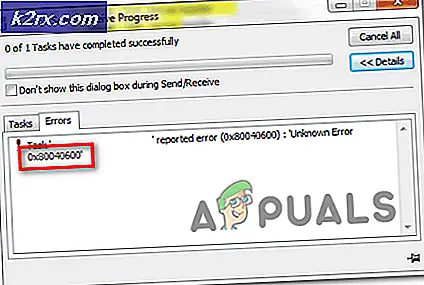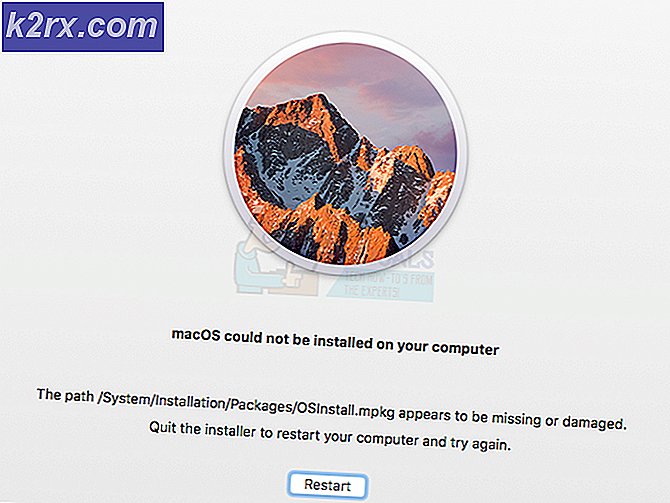คำแนะนำที่ดีที่สุด: แทนที่การค้นหา Windows Vista / 7/8 และ 10 ด้วย Agent Ransack
ทุกคนที่เคยใช้ Windows 7 หรือ Windows Vista / 8 หรือ 10 สำหรับเรื่องนั้นแน่นอนจะรู้ว่าคุณลักษณะการค้นหาออนบอร์ดมีความแตกต่างกันอย่างมากเมื่อเทียบกับที่เรามีใน Windows XP ใน Windows XP ให้เริ่มค้นหาด้วยการกดปุ่ม โลโก้ Windows + F ที่ใดก็ได้ใน OS หรือคลิกที่ปุ่ม ค้นหา กด Ctrl + F หรือกด F3 ในขณะที่ Windows Explorer นำแผง ค้นหาที่ แยกออกจากกันไปทั้งหมดทางด้านซ้ายของหน้าต่าง . อย่างไรก็ตามการใช้แป้นลัดเดียวกันใน Windows Vista และ 7 เพียงเลื่อนเคอร์เซอร์ไปที่แถบ ค้นหา ที่ด้านขวาบนของหน้าต่าง Windows Explorer
คุณลักษณะ Windows Search ดีฟอลต์จะจัดทำดัชนีไฟล์ทั้งหมดในฮาร์ดดิสก์ของคุณอย่างเงียบ ๆ เพื่อให้สามารถระบุและจัดเตรียมไฟล์ที่คุณกำลังมองหาได้อย่างรวดเร็วในเวลาอันสั้น แต่เนื่องจากไม่ได้ทำงานในเบื้องหลังนี้อาจเป็นเรื่องเล็กน้อย น่าหนักใจ นอกจากนี้การเริ่มต้นของ Windows 7/8 และคุณลักษณะการค้นหาของ 10 จะช้ามากในการค้นหาและให้ผู้ใช้ค้นหาไฟล์โดยไม่คำนึงว่าคุณจะตั้งค่าค้นหาใน แผงควบคุมอย่างไร > ตัวเลือกโฟลเดอร์ > ค้นหา .
คุณลักษณะการค้นหาเริ่มต้นของ Windows Vista / 7/8 และ 10 ของ Windows ค่อนข้างแย่มากทำให้การค้นหาไฟล์ใน Windows Vista / 7/8 และ 10 'ของคุณจะเร็วขึ้นและง่ายขึ้นอย่างมากหากคุณใช้ทางเลือกของบุคคลที่สามเพื่อเริ่มต้น คุณลักษณะการค้นหา อย่างไรก็ตามเราไม่ได้พูดถึงทางเลือกอื่น ๆ ของบุคคลที่สาม แต่เรากำลังพูดถึงทางเลือกของบุคคลที่สามที่ผสานรวมเข้ากับ Windows Explorer และแทนที่คุณลักษณะการค้นหาเริ่มต้นอย่างสมบูรณ์ซึ่งทำให้คุณสามารถเปิดตัวทางเลือกของบุคคลที่สามได้โดยใช้ ปุ่มลัดเดียวกันที่คุณจะใช้เพื่อเริ่มต้นการค้นหาโดยใช้คุณลักษณะค้นหาเริ่มต้นแทนที่จะต้องเปิดใช้งานทางลัดใน Start Menu หรือบน เดสก์ท็อป ของคุณ ทางเลือกของบุคคลที่สามในคุณลักษณะ Windows 7 Search เริ่มต้นที่เรากำลังพูดถึงไม่ใช่เรื่องอื่นใดนอกจาก Agent Ransack
ความสามารถ ของ Ransack ในการผสานรวมเข้ากับ Windows Explorer และแทนที่คุณลักษณะค้นหาเริ่มต้นในคอมพิวเตอร์ Windows ของคุณมีประโยชน์มากเพราะคุณสามารถเริ่มต้นค้นหาผ่านฮาร์ดไดรฟ์ของคุณได้โดยการกด Ctrl + F หรือกด F3 ขณะที่อยู่ใน Windows Explorer
PRO TIP: หากปัญหาเกิดขึ้นกับคอมพิวเตอร์หรือแล็ปท็อป / โน้ตบุ๊คคุณควรลองใช้ซอฟต์แวร์ Reimage Plus ซึ่งสามารถสแกนที่เก็บข้อมูลและแทนที่ไฟล์ที่เสียหายได้ วิธีนี้ใช้ได้ผลในกรณีส่วนใหญ่เนื่องจากปัญหาเกิดจากความเสียหายของระบบ คุณสามารถดาวน์โหลด Reimage Plus โดยคลิกที่นี่Ransack จะเปลี่ยนเส้นทางไฟล์ปัจจุบันของคุณโดยอัตโนมัติเมื่อคุณเปิดใช้งานโดยใช้ปุ่มลัดเข้าสู่ตำแหน่งของการค้นหาช่วยประหยัดปัญหาในการเรียกดูเส้นทางของไฟล์ด้วยตนเอง
คุณสามารถแทนที่การค้นหาเริ่มต้นได้โดยไปที่ Tools -> Shell Configuration -> ใส่เช็คในการ แทนที่การค้นหา explorer เริ่มต้น
Agent Ransack บ้าอย่างรวดเร็วอย่างเช่นจริงๆเร็วจริงๆ การค้นหาไฟล์ใด ๆ อาจใช้เวลาน้อยกว่าหนึ่งวินาทีและมากถึงห้าวินาทีที่เลวทรามต่ำช้าและนั่นก็เป็นเพียงกรณีที่ไฟล์หาได้ยากมาก ในขณะที่การผนวกรวม Windows Explorer ของ Ransack และการสนับสนุนฮ็อตคีย์เป็นมากกว่าคุณสมบัติที่ได้รับการต้อนรับและเป็นสิ่งที่พิเศษอย่าง ยิ่งยวด ทุกสิ่งที่พวกเขาพิจารณาบางครั้งอาจเป็นบิตที่น้อยลง แต่ทางเลือกของ Windows Search มากกว่าจะทำให้สำเร็จด้วยความรวดเร็วในการรันและ เสร็จสิ้นการค้นหา
สำหรับผู้ค้นหาที่ต้องการพลังงานมากขึ้น Agent Ransack ยังมีคุณลักษณะขั้นสูงบางอย่างเช่นการใช้หรือนิพจน์ทั่วไป (ไม่ว่าจะเป็นสำหรับมือใหม่) ความสามารถในการค้นหาผ่านเอกสาร PDF และ Office และความสามารถในการค้นหาไฟล์ตามขนาด, วันที่มีการแก้ไขล่าสุดและข้อกำหนดอื่น ๆ
Ransack Agent เป็นเวอร์ชันฟรีของ FileLocator Pro (ซึ่งเกิดขึ้นได้เร็วและมีประสิทธิภาพยิ่งขึ้น!) Agent Ransack สนับสนุนระบบปฏิบัติการ Windows ทั้งแบบ 32 บิตและ 64 บิตและผู้สมัครที่มีคุณสมบัติเหมาะสมที่สุดสำหรับทางเลือกในการค้นหาคุณลักษณะการค้นหาเริ่มต้นของ Windows จะอยู่ที่นั่น สามารถดาวน์โหลด Ransack Agent ได้ ที่นี่
PRO TIP: หากปัญหาเกิดขึ้นกับคอมพิวเตอร์หรือแล็ปท็อป / โน้ตบุ๊คคุณควรลองใช้ซอฟต์แวร์ Reimage Plus ซึ่งสามารถสแกนที่เก็บข้อมูลและแทนที่ไฟล์ที่เสียหายได้ วิธีนี้ใช้ได้ผลในกรณีส่วนใหญ่เนื่องจากปัญหาเกิดจากความเสียหายของระบบ คุณสามารถดาวน์โหลด Reimage Plus โดยคลิกที่นี่